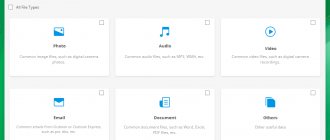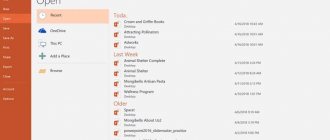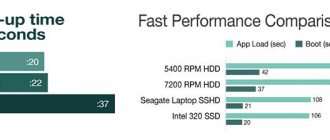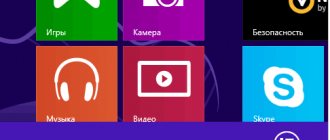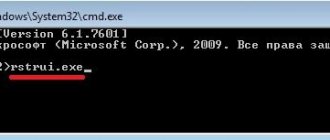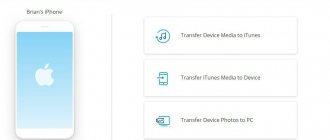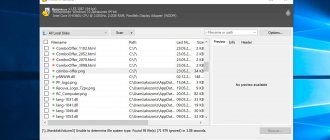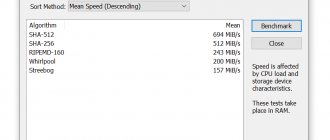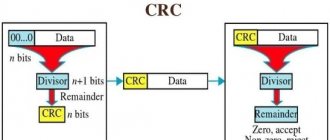12.02.2016 восстановление данных | мобильные устройства | программы
В этой инструкции о том, как восстановить данные на Android в тех случаях, когда вы случайно отформатировали карту памяти, удалили фотографии или другие файлы с внутренней памяти, сделали Hard Reset (сброс телефона на заводские настройки) или случилось что-то еще, из-за чего приходится искать способы вернуть потерянные файлы.
С того момента, когда эта инструкция по восстановлению данных на Android устройствах была впервые опубликована (сейчас, в 2020 почти полностью переписана), некоторые вещи сильно изменились и главное изменение — это то, как работает Android с внутренним хранилищем и как современные телефоны и планшеты с Android подключаются к компьютеру. См. также: Как восстановить фото на Android, Как восстановить контакты на Android.
Если раньше они подключались как обычный USB накопитель, что позволяло не использовать каких-то специальных средств, подошли бы обычные программы для восстановления данных (кстати, и сейчас лучше использовать именно их, если данные удалились с карты памяти на телефоне, например, здесь подойдет восстановление в бесплатной программе Recuva), то теперь большинство Android устройств подключаются как медиа-проигрыватель по протоколу MTP и изменить этого нельзя (т.е. нет способов подключить устройство как USB Mass Storage). Точнее есть, но это способ не для начинающих, однако, если слова ADB, Fastboot и рекавери вас не пугают, это будет самым эффективным методом восстановления: Подключение внутреннего хранилища Android как Mass Storage в Windows, Linux и Mac OS и восстановление данных.
В связи с этим, многие способы восстановления данных с Android, работавшие раньше, теперь оказываются неэффективны. Также стало маловероятным успешное восстановление данных с телефона, сброшенного на заводские настройки, в связи с тем, как именно стираются данные и в некоторых случаях включенным по умолчанию шифрованием. В обзоре — средства (платные и бесплатные), которые, теоретически, еще могут помочь вам с восстановлением файлов и данных с телефона или планшета, подключающегося по MTP, а также, в конце статьи вы найдете некоторые советы, которые, возможно, окажутся полезными, если ни один из способов не помог.
Восстановление данных в Wondershare Dr.Fone for Android
Первая из программ для восстановления для Android, которая сравнительно успешно возвращает файлы с некоторых смартфонов и планшетов (но не всех) — Wondershare Dr.Fone for Android. Программа является платной, но бесплатная пробная версия позволяет посмотреть, а возможно ли вообще восстановить что-то и покажет список данных, фотографий, контактов и сообщений для восстановления (при условии, что Dr. Fone сможет определить ваше устройство).
Принцип работы программы следующий: вы устанавливаете ее в Windows 10, 8 или Windows 7, подключаете Android устройство к компьютеру и включаете отладку по USB. После этого Dr. Fone for Android пробует определить ваш телефон или планшет и установить root-доступ на него, при успехе проводит восстановление файлов, а по завершении, отключает root. К сожалению, для некоторых устройств это не удается.
Подробнее об использовании программы и о том, где ее скачать — Восстановление данных на Android в Wondershare Dr.Fone for Android.
Данные и диски ⇒ 7-Data Recovery Suite 4.4
| Оцените новость / программу! 5 из 5, всего оценок — 6 |
|
7-Data Recovery Suite
— утилита для восстановления информации с DE HDD, SATA HDD, SCSI HDD, FireWire HDD, SSD, USB HDD, External HDD, Hardware RAID, Floppy drive, USB flash drive, Compact flash card, Secure Digital card, Memory card/Memory stick, Micro card, Zip drive, IPod и других носителей, потерянной в результате сбоя оборудования, деятельности вирусов или форматирования. Поддерживает файловые системы EXFAT, NTFS5, NTFS, FAT32, FAT16, FAT12.
Особенности программы:
• Восстановление данных с локальных дисков и мобильных устройств хранения. • Восстановление документов, электронной почты, фотографий, видео, аудио файлов и многое другое. • Восстановить данные с потерянных и удаленных разделов. • Восстановление данных с потерянных или удаленных разделов. Это является наиболее распространенной причиной потери данных. А также, этот модуль восстановления данных может помочь вам восстановить ваши данные, когда жесткий диск разбился, MBR повреждена, отформатировали диск (FDISK) и разделов быть перезаписаны при использовании данных резервного копирования, чтобы восстановить образ диска. • Восстановление карты памяти. 7-Data Recovery Suite может эффективно восстановить потерянные, удаленные, поврежденные или отформатированные фотографии и видео файлы с различных типов карт памяти, включая SD, MicroSD, SDHC, CF (Compact Flash) карты, XD-Picture Card, Memory Stick и многое другое.
Поддерживаемые файловые системы:
• EXFAT, NTFS5, NTFS, FAT32, FAT16, FAT12.
Поддерживаемые форматы графических файлов:
• 3d Studio Max файл (макс.), ANI файл (. ANI), Adobe Illustrator файла (. AI), растровые файлы (. BMP), Corel Draw файла (. CDR), Corel Draw и Corel RAVE файл изображения (. CLK), Corel Draw векторного изображения файла (. CMX), Canon RAW графических файлов (. CRW), файл курсора (. текущ.), чертежей AutoCAD файла (. DWG), AutoCad DX файл (. DXF), расширенный метафайл (. AMP), в формате Postscript файл (. EPS), Freehand 10 файла (. FH11), GIF графических файлов (. GIF), иконка файла (. ICO), JPEG графических файлов (. jpg .jpeg), Portable Network Graphic файла (. PNG), Adobe Photoshop файл (. PSD), Paint Shop Pro файл (. PSP), Q uattroPro 7 файл (. QPW), Corel файл презентации (. ТБО), Tagged Image File (. TIF).
Поддерживаемые форматы файлов документов:
• Документ Microsoft Word (. DOC), файл справки (. HLP), HTML документы файл (.htm / .html), МФ файла (. MOF), Microsoft Project файла (. MPP), Microsoft OneNote файла (. Один), Adobe Portable Document (. PDF), Microsoft PowerPoint Presentation файла (. PPT), Microsoft Publisher документов (. паба), Рич документа текст (. RTF), True Type шрифтов файла (. TTF), Microsoft Visio Drawing (. VSD), WordPerfect файла (. WPD), WordPerfect документы и графика V8 (. WPG), Microsoft Excel XML-документов (. XLS), 3DS файл (.3 ds).
ОС:
Windows 10, Windows 8, Windows 7, Windows Vista, Windows XP
Скачать программу 7-Data Recovery Suite 4.4 (2,9 МБ):
с Turbo.to
|
Oxy.cloud
|
Speed4up.com
| Прямая ссылка на скачивание доступна только для группы:
VIP-diakov.net
Подписаться на новость 7-Data Recovery Suite 4.4
При изменении новости вы получите уведомление на E-mail.
Подписаться
Уже подписались: 0
Сказали спасибо: 54
BETEPAH, vil1958, Trap, lexxaleks, Alexey-1989, centuria1970, Pixel, Buhadid, MikhailOLD, Dipavik, bookmaker, Stas159, вовава, mamvit, videonik1, kav1968, sanya11193, rm1508
, fantomddd, odessa-71, Tinamy, vkrev45, alfa2020, tika, Alley, mxm.bh.by, edtechnician, ronik4, baron_3, Wildwolf777, tmv112, Vitalij_D, vlad81, gorbdf, ramyzahran, 1641vik, StalkerMG, GenaIv, vvi70, ipecacuana, Aleksey02, vik225577, blay, vovik80, misteria, deserteagle55, rrttff, NikStudio, Neelova Lida, Dron911, donatas885, Belkadub, Балабол, JackXX
DiskDigger
DiskDigger — бесплатное приложение на русском языке, позволяющее найти и восстановить удаленные фотографии на Android без root доступа (но с ним результат может быть лучше). Подойдет в простых случаях и когда требуется найти именно фотографии (есть и платный вариант программы, позволяющий восстанавливать другие типы файлов).
Подробно о приложении и где его скачать — Восстановление удаленных фотографий на Android в DiskDigger.
GT Recovery for Android
Следующая, в этот раз бесплатная программа, которая может оказаться эффективной и для современных Android устройств — приложение GT Recovery, которое устанавливается на сам телефон и выполняет сканирование внутренней памяти телефона или планшета.
Мною приложение не опробовано (из-за затруднений с получением Root прав на устройстве), однако отзывы на Play Market говорят о том, что, когда это возможно, GT Recovery for Android вполне успешно справляется с восстановлением фотографий, видео и других данных, позволяя вернуть хотя бы часть из них.
Важное условие использование приложения (чтобы оно могло сканировать внутреннюю память для восстановления) — наличие Root доступа, который вы можете получить найдя соответствующую инструкцию для вашей модели Android устройства или же с помощью простой бесплатной программы, см. Получение root-прав на Android в Kingo Root.
Скачать GT Recovery для Android можно с официальной страницы в Google Play.
iCare Data Recovery — программа для восстановления данных
Случайно удалили необходимую информацию с компьютера или другого устройства? Приложение iCare Data Recovery предназначено именно для таких случаев — софт восстанавливает удаленные и отформатированные файлы.
Утилита поддерживает следующие операционные системы:
- Windows 10, 8.1, 8, 7;
- Windows Vista, XP;
- Windows Server 2000, 2003, 2008, 2012, 2020.
Приложение способно обнаружить и реанимировать более 600 типов мультимедийных файлов и документов: видео и аудиозаписи, электронные письма и изображения, фото, текстовые документы, и т. д.
Программа работает с файлами форматов:
- mp3, mp4, MID, wav;
- 3gp, avi, swf;
- DOC/DOCX, HTML/HTM, PDF;
- архивы.zip, gz, .rar, и прочими распространенными форматами.
Программа возвращает стертые и отформатированные данные с жесткого диска ПК, внешнего USB-диска, флешки, iPod, цифровой камеры, смартфона, карты памяти и других современных устройств.
Бесплатная и платная iCare Data Recovery: чем отличаются
Обе версии приложения — Free и Pro — функционируют исключительно в режиме чтения. Это значит, что программы не вносят изменений на жесткий диск, а следовательно, безопасны для компьютера.
Производители обещают до 90% восстановления потерянной информации с использованием iCare Data Recovery Free. Проверка на практике показывает, что заявленные цифры не всегда соответствуют реальным (скорее речь идет об идеальных условиях, когда удаленные данные еще не перезаписаны и прошло не слишком много времени).
Функции приложения в редакции Free:
- восстанавливает удаленные файлы из корзины ПК;
- возвращает данные, стертые по ошибке;
- предусмотрена возможность расширенного восстановления: программа ищет утерянное на большинстве цифровых устройств.
Недостатки бесплатной версии:
- не обновляется автоматически;
- не подходит для коммерческого использования;
- не извлекает удаленные файлы формата JPG;
- часто «не видит» информацию, пропавшую в результате форматирования диска.
Функции приложения iCare Data Recovery Pro:
- возвращает до 100% утерянной информации любого формата;
- восстанавливает удаленные файлы из корзины ПК;
- глубокое сканирование: реанимирует данные, пропавшие даже при случайном или вынужденном форматировании на всех типах устройств;
- возвращает файлы, исчезнувшие в результате непредвиденных сбоев программного обеспечения (системные неполадки, вирусы, неясные причины);
- автоматически обновляется;
- доступна поддержка клиента по электронной почте;
- подходит для коммерческого использования.
EASEUS Mobisaver for Android Free
EASEUS Mobisaver for Android Free — бесплатная программа для восстановления данных на Android телефонах и планшетах, очень похожая на первую из рассмотренных утилит, но позволяющая не только посмотреть на то, что доступно для восстановления, но и сохранить эти файлы.
Однако, в отличие от Dr.Fone, Mobisaver for Android требует, чтобы предварительно вы получили Root-доступ на вашем устройстве самостоятельно (как это сделать, указывал выше). И только после этого программа сможет выполнить поиск удаленных файлов на вашем андроиде.
Подробно об использовании программы и ее загрузке: Восстановление файлов в Easeus Mobisaver for Android Free.
FonePaw Android Data Recovery 3.7.0 RUS скачать бесплатно
FonePaw Android Data Recovery – полезное мультиплатформенное приложение, предназначенное для восстановления удаленных самим пользователем или потерянных по независящим от него причинам изображений, видео, аудио, смс и других подобных сведений с Android-гаджетов.
Проанализирует память, найдет и извлечет нужную информацию, предложит ее проверить и просмотреть, а после и сохранить необходимые сведения.
FonePaw Android Data Recovery, благодаря простоте использования, поможет пользователю легко вернуть утраченные данные как с внутренней памяти устройства, так и с внешней SD карты. Для этого нужно просто подключить смартфон или планшет и выбрать нужный тип файлов, остальное программа выполнит самостоятельно.
Если у вас не получается восстановить данные с Android
Как уже было отмечено выше, вероятность успешного восстановления данных и файлов на Android устройстве из внутренней памяти ниже, чем та же самая процедура для карт памяти, флешки и других накопителей (которые определяются именно как накопитель в Windows и других ОС).
А потому вполне возможно, что ничто из предложенных способов вам не поможет. В этом случае рекомендую, если вы этого еще не сделали, попробовать следующее:
- Зайдите на адрес photos.google.com используя для входа данные учетной записи на вашем Android устройстве. Может оказаться, что фотографии, которые вы хотите восстановить, синхронизированы с учетной записью и вы их обнаружите в целости и сохранности.
- Если вам требуется восстановить контакты, аналогичным образом зайдите на contacts.google.com — есть шанс, что там вы обнаружите все свои контакты с телефона (правда, вперемешку с теми, с которыми вы переписывались по e-mail).
Надеюсь, что-то из этого окажется полезным для вас. Ну а на будущее — старайтесь использовать синхронизацию важных данных с хранилищами Google или другими облачными сервисами, например, OneDrive.
Примечание: ниже описывается еще одна программа (ранее бесплатная), которая, однако, восстанавливает файлы с Android только при их подключении как USB Mass Storage, что для большинства современных устройств уже неактуально.
Программа для восстановления данных 7-Data Android Recovery
Когда я в прошлый раз писал о другой программе от разработчика 7-Data, позволяющей восстановить файлы с флешки или жесткого диска, я обратил внимание на то, что у них на сайте имеется версия программы, предназначенной для восстановления данных с внутренней памяти Android или вставленной в телефон (планшет) micro SD карты памяти. Сразу подумал, что это будет неплохой темой для одной из следующих статей.
Скачать Android Recovery можно с официального сайта https://7datarecovery.com/android-data-recovery/. При этом, на данный момент программа является полностью бесплатной. Обновление: в комментариях сообщили, что уже не является.
Скачать Android Recovery можно на официальном сайте
Установка не занимает много времени — просто нажимаем «Далее» и со всем соглашаемся, ничего постороннего программа не устанавливает, так что в этом плане можете быть спокойны. Поддерживается русский язык.
Как установить и настроить
- Скачать 7 Data Android Recovery можно с официального сайта (https://7datarecovery.com/android-data-recovery/) и установить на компьютер под управление операционной системы Windows.
- Процедура установки программного продукта не отличается от установки других программ. Во время установки программы пользователя может встретить предупреждение «Please do not install 7DRS to the Drive you want to recover. Click «Yes» to continue, «No» to select another path.», необходимо согласиться, нажав «Да», и программа продолжит установку.
- Перед запуском программы необходимо настроить Android-устройство, а именно включить «отладку по USB» в настройках для разработчиков. После чего необходимо подключить устройство через USB к компьютеру в режиме накопителя и запустить программу 7 Data Android Recovery.
- Далее в окне программы необходимо выбрать память для сканирования на наличие удаленных и доступных для восстановления файлов. После чего из списка обнаруженных файлов необходимо выбрать один или несколько файлов, щелкнуть правой кнопкой мыши и выбрать из контекстного меню «Recover file», указав путь для восстановления.
Программа 7 Data Android Recovery является продуктом с определенным тестовым периодом, а это значит, что пользователь сможет восстановить общим объемом лишь 1 Тб файлов, после чего необходимо будет оплатить дальнейшее пользование программой.
Подключение Android телефона или планшета для процедуры восстановления
После запуска программы, вы увидите ее главное окно, в котором схематично отображены необходимые действия для того, чтобы приступить:
- Включить отладку по USB в устройстве
- Подключить Android к компьютеру с помощью USB кабеля
Для включения отладки USB на Android 4.2 и 4.3 зайдите в «Параметры» — «О телефоне» (или «О планшете»), после чего несколько раз нажмите по полю «Номер сборки» — до тех пор, пока не увидите сообщение «Вы стали разработчиком». После этого вернитесь на главную страницу настроек, зайдите в пункт «Для разработчиков» и включите отладку USB.
Для того, чтобы включить отладку USB на Android 4.0 — 4.1, зайдите в параметры вашего Android устройства, где в конце списка настроек вы найдете пункт «Параметры разработчика». Зайдите в этот пункт и о.
Для Android 2.3 и более ранних, зайдите в настройки — Приложения — Разработка и включите нужный параметр там.
После этого, подключите Ваше Android устройство к компьютеру, на котором запущена программа Android Recovery. Для некоторых устройств нужно будет нажать кнопку «Включить USB-накопитель» на экране.